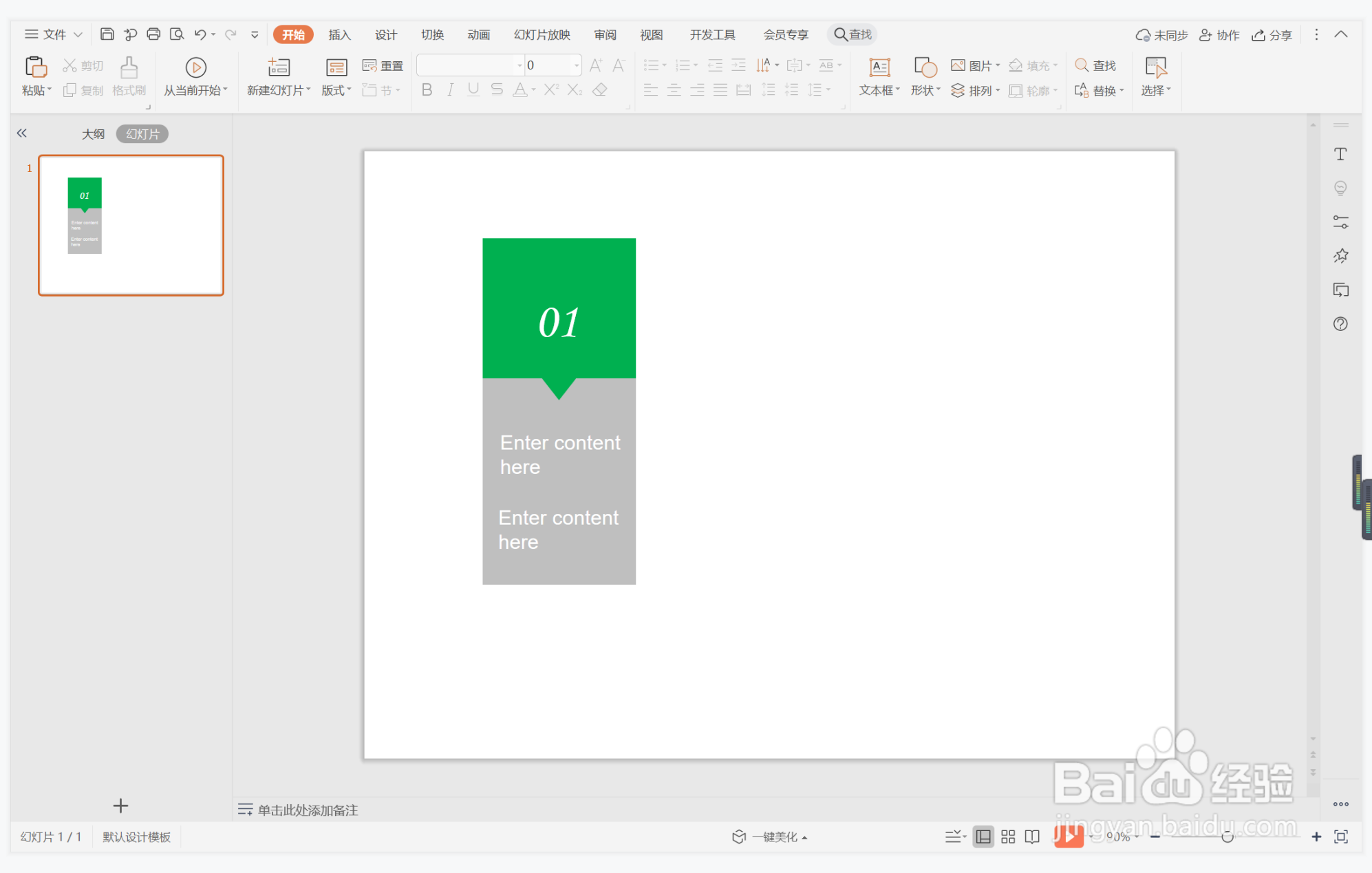1、在插入选项卡中点击形状,选择其中的矩形。
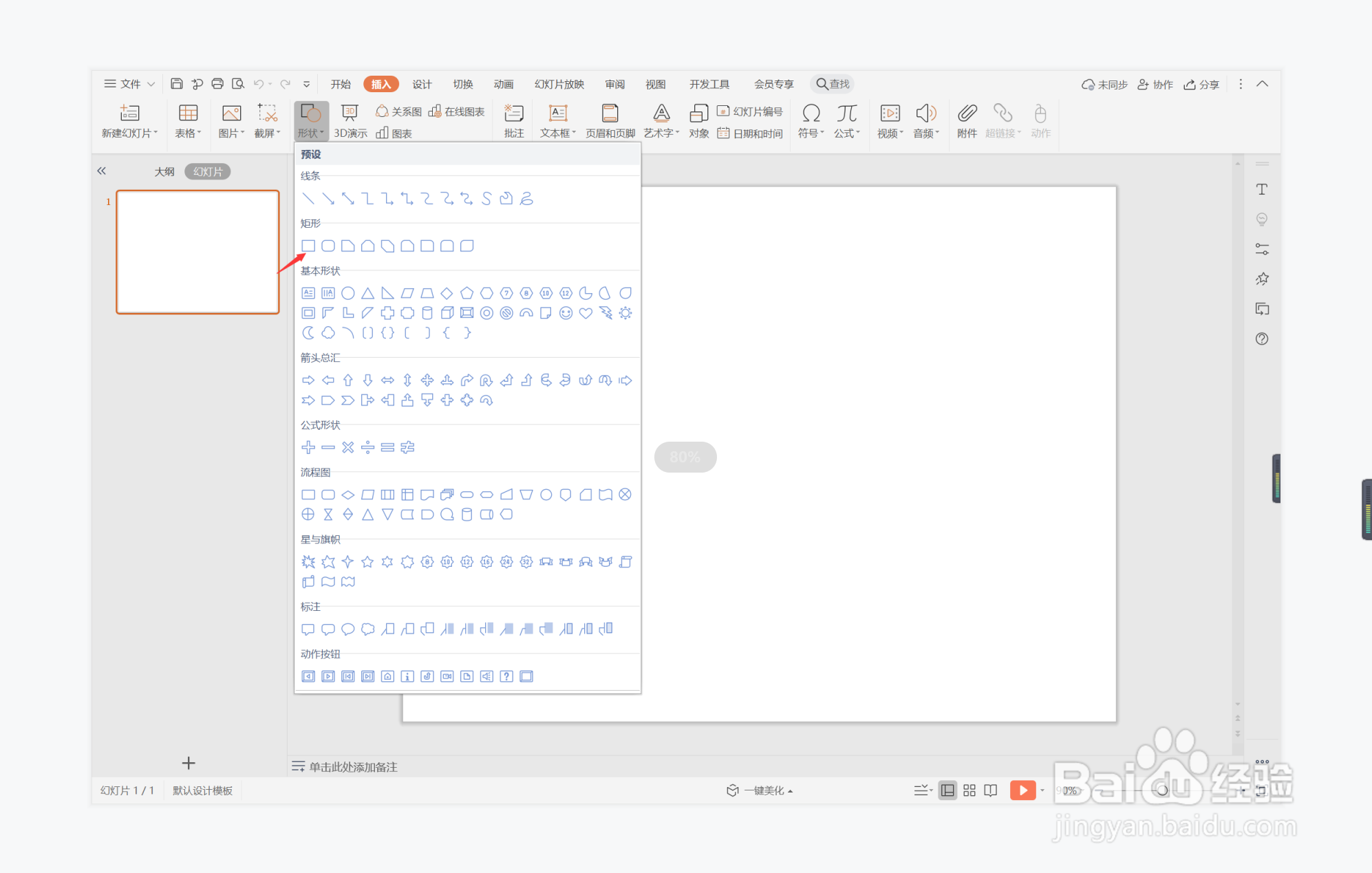
2、在页面上绘制出两个大小一致的矩形,并摆放如图所示的位置。
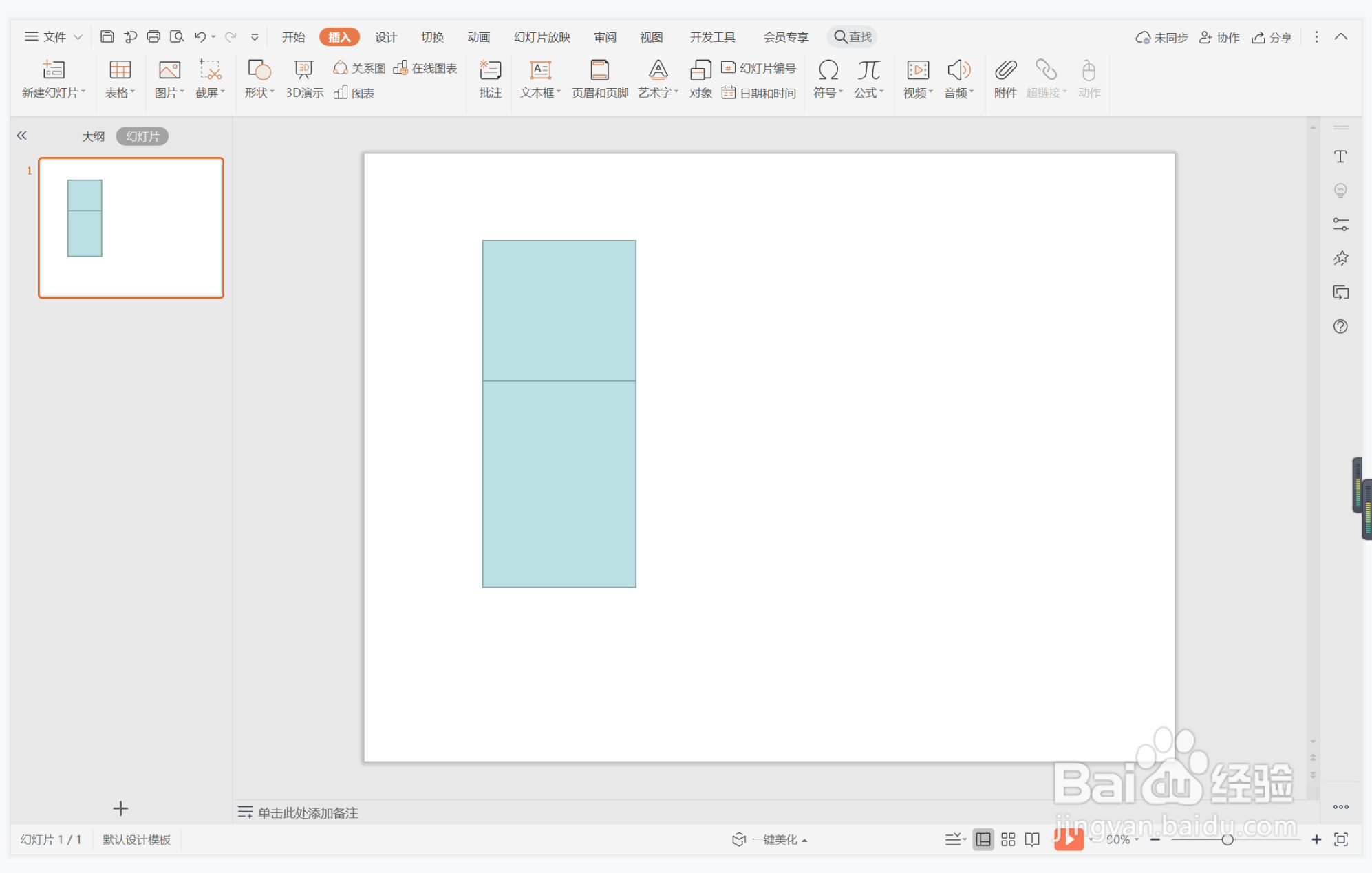
3、选中矩形,在绘图工具中点击填充,选择绿色和灰色进行填充,并设置为无边框。
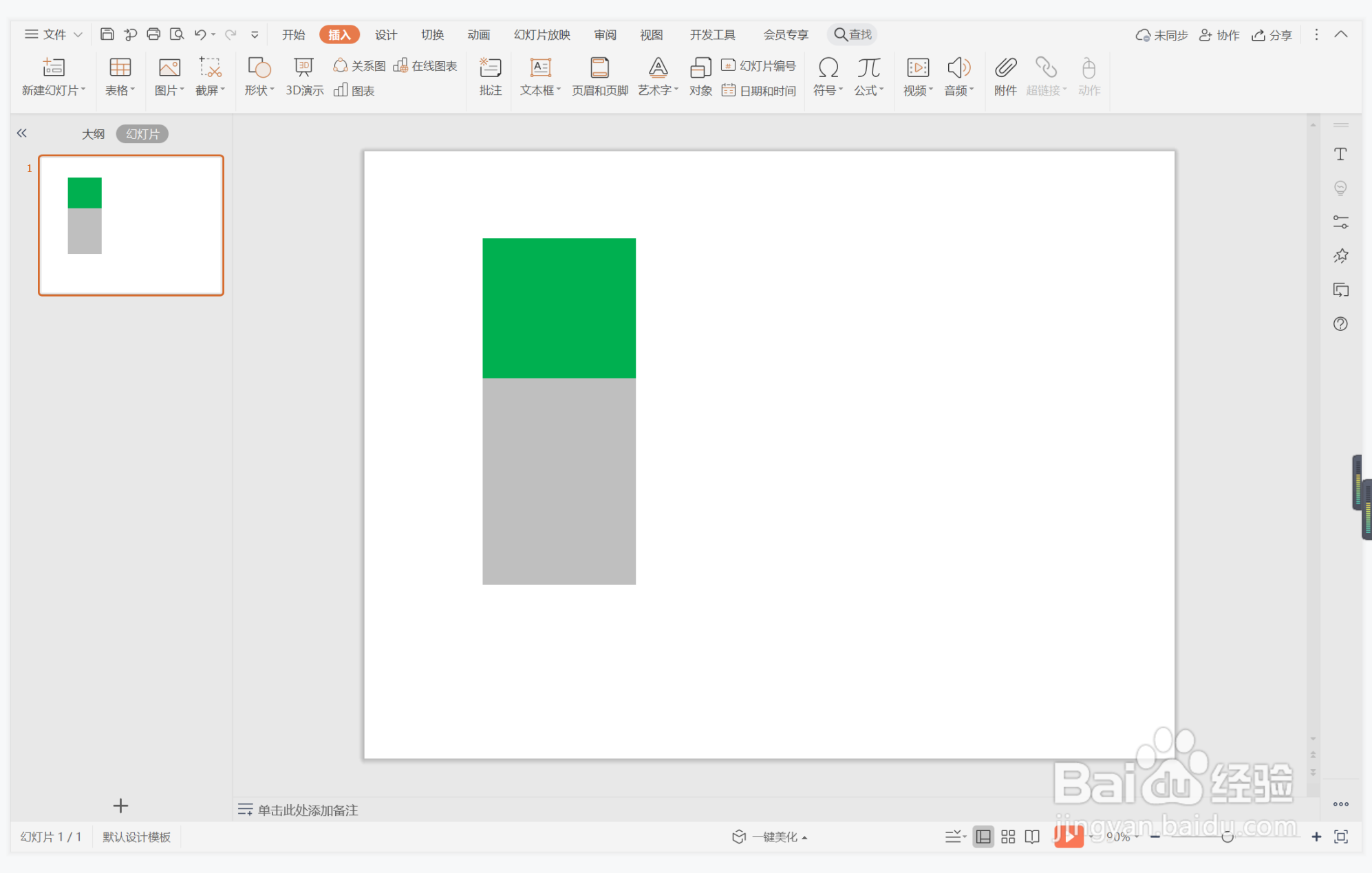
4、接着再插入一个等腰三角形,放置在绿色矩形的下方,位置和大小如图所示。
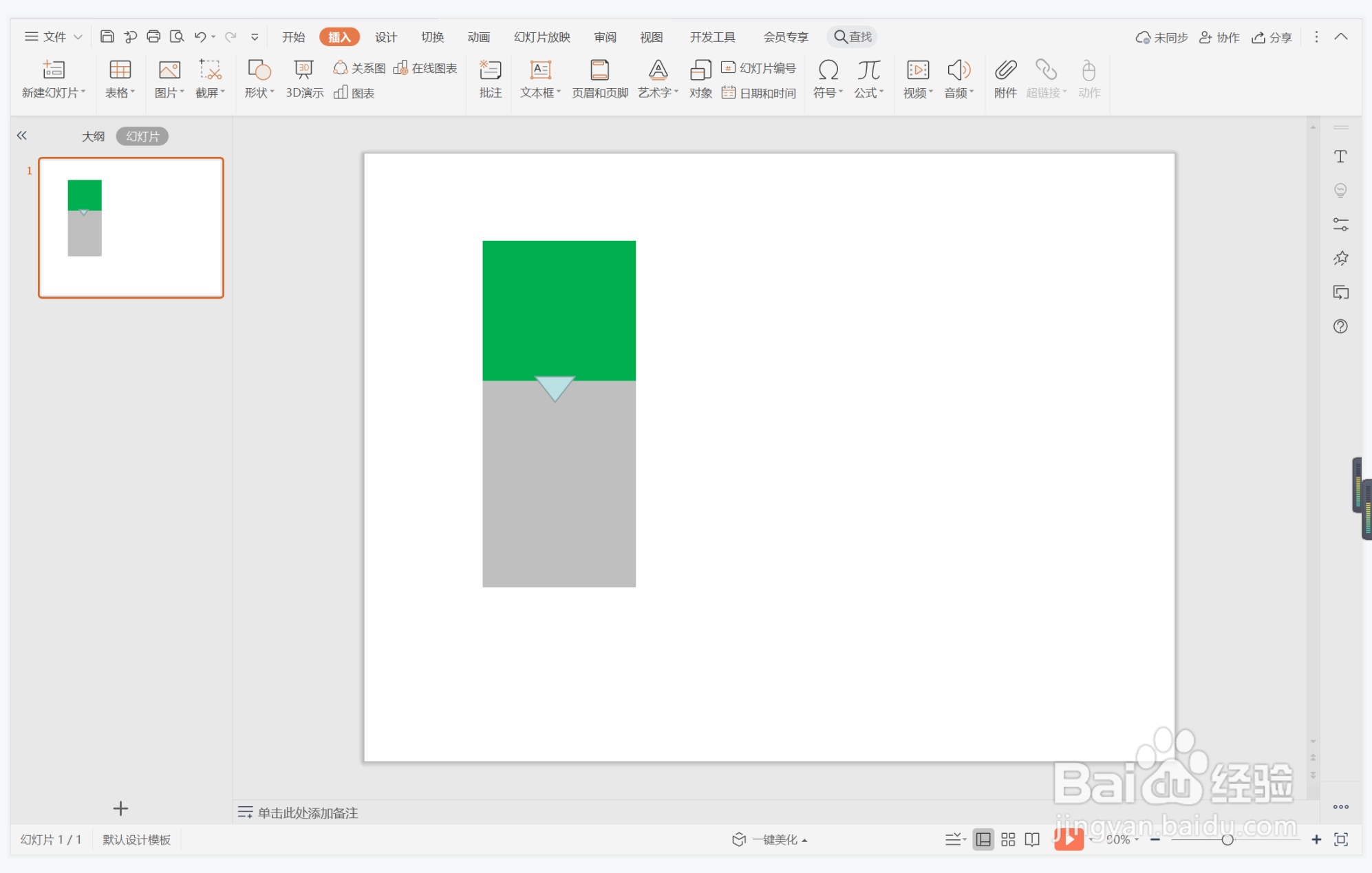
5、选中等腰三角形,颜色填充为绿色,设置为无边框。
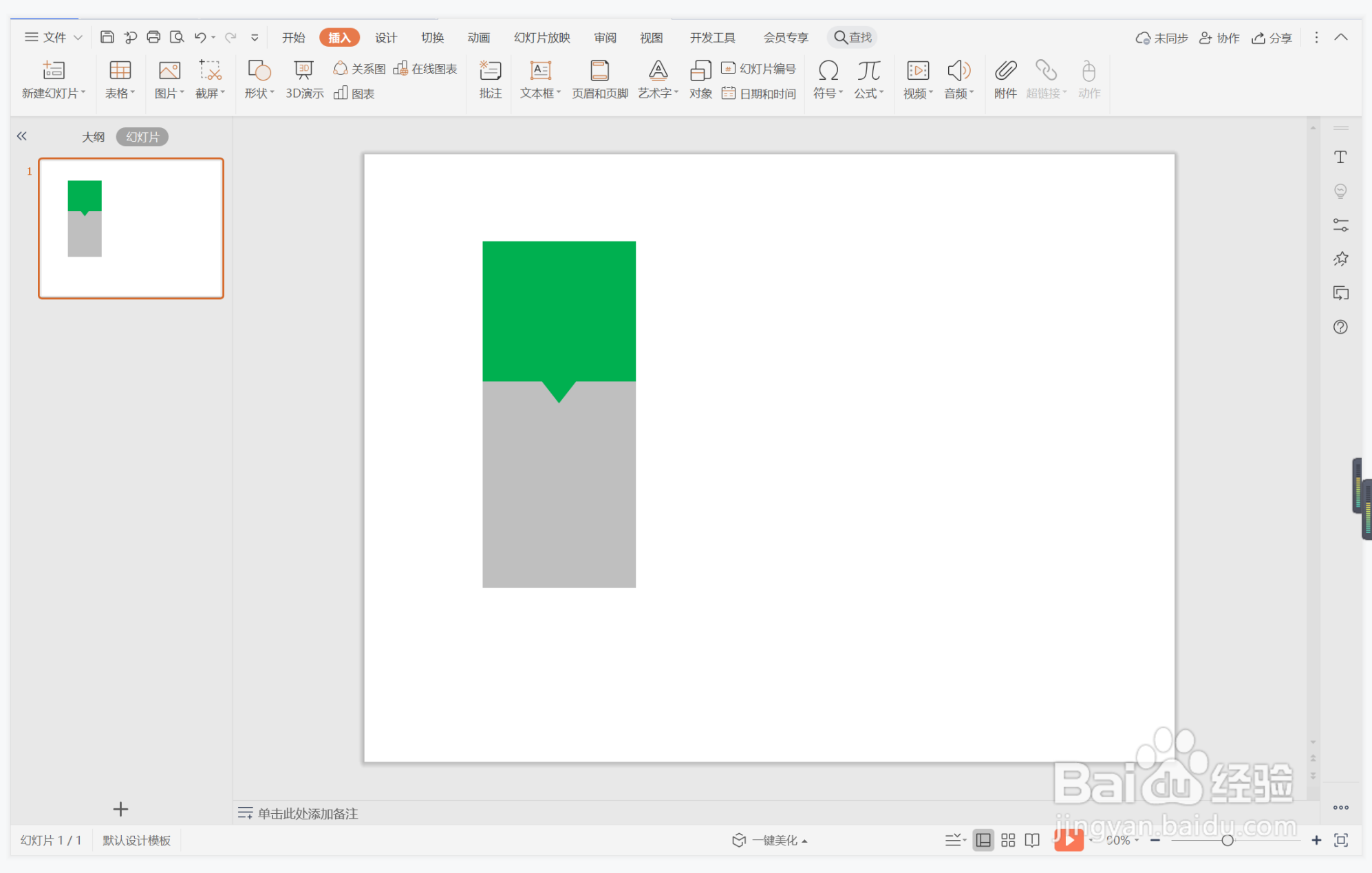
6、最后,在矩形中输入序号,标题以及内容,这样灰绿几何型段落排版就制作完成了。
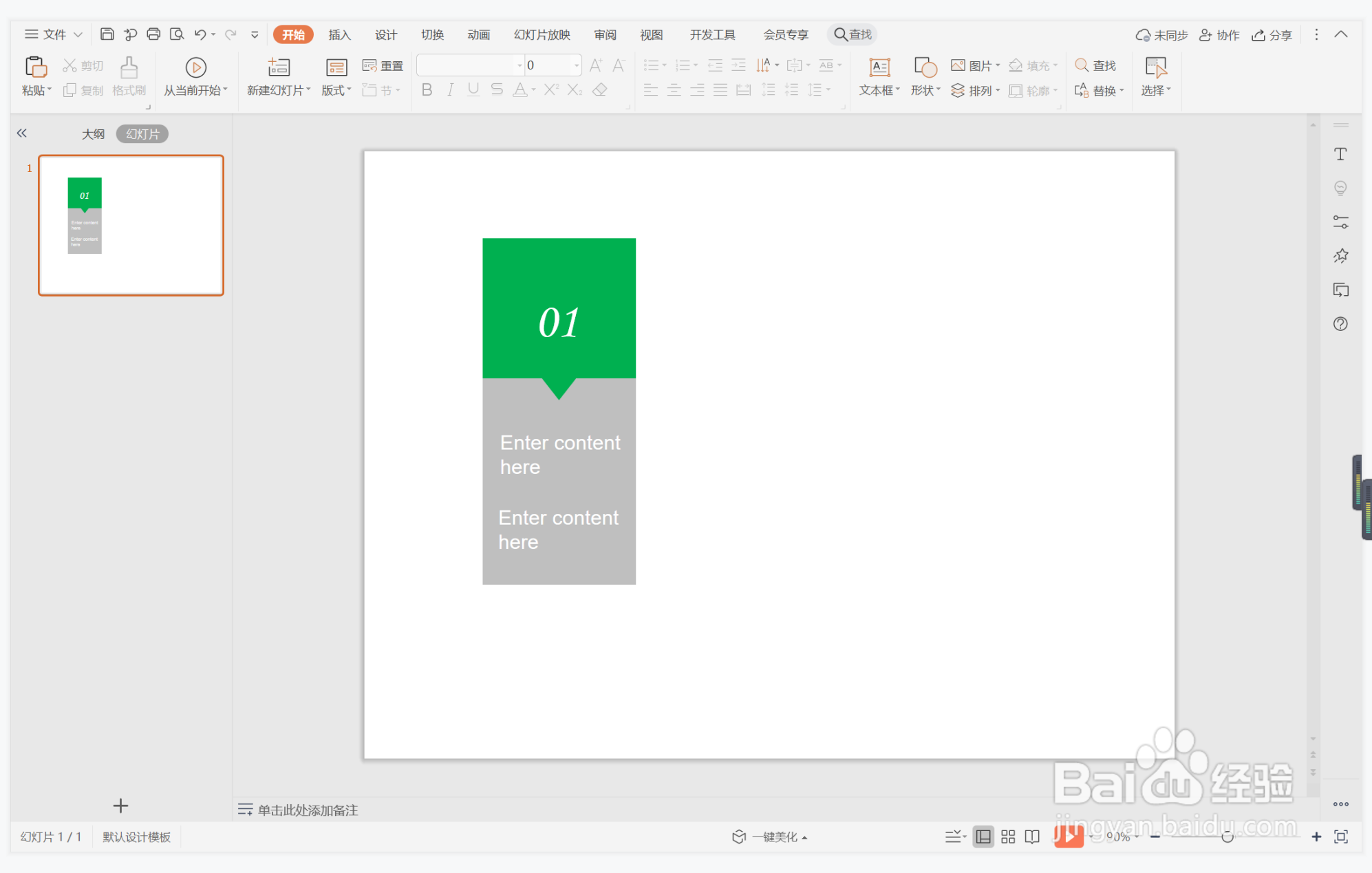
时间:2024-11-08 21:50:33
1、在插入选项卡中点击形状,选择其中的矩形。
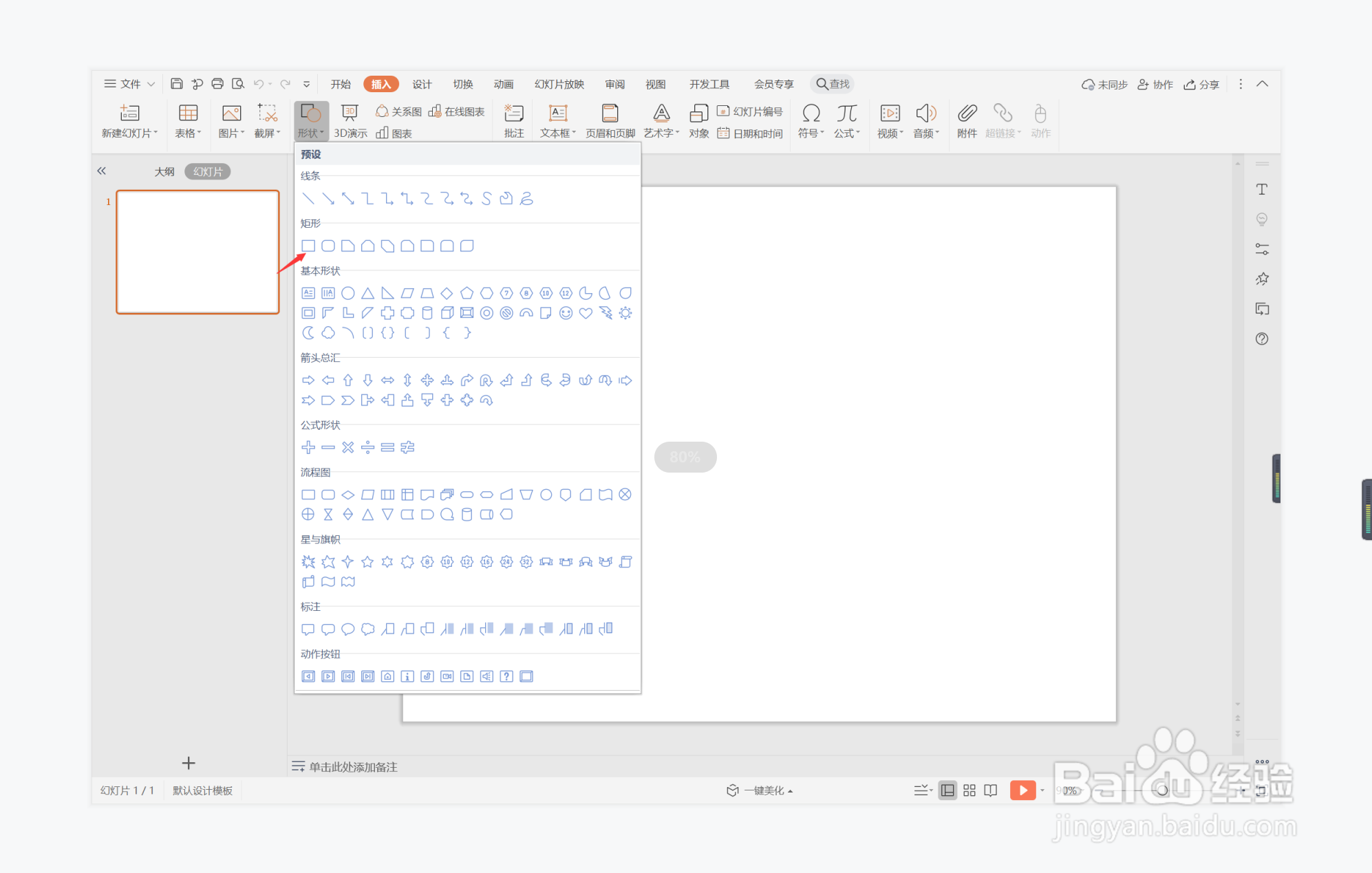
2、在页面上绘制出两个大小一致的矩形,并摆放如图所示的位置。
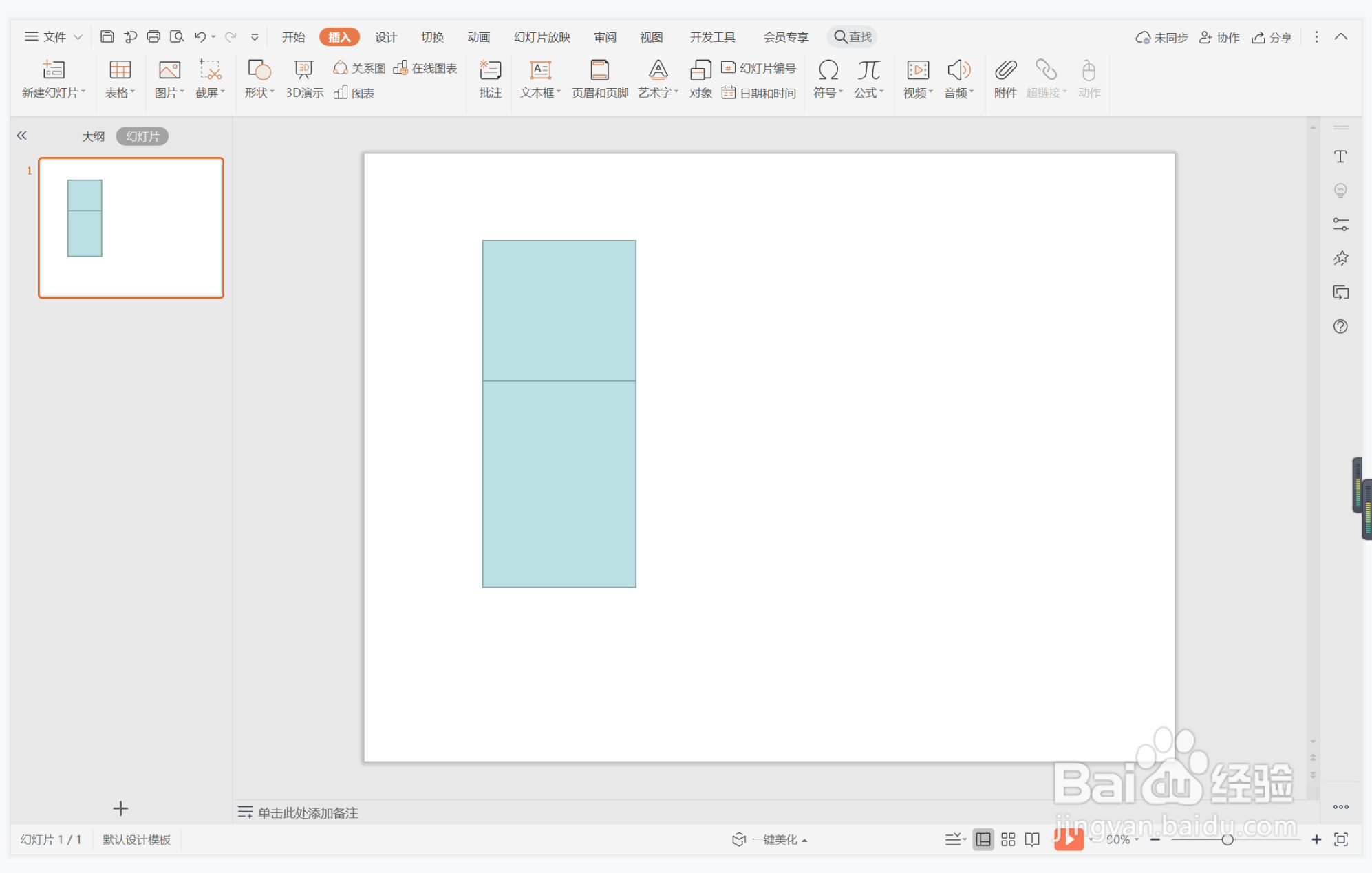
3、选中矩形,在绘图工具中点击填充,选择绿色和灰色进行填充,并设置为无边框。
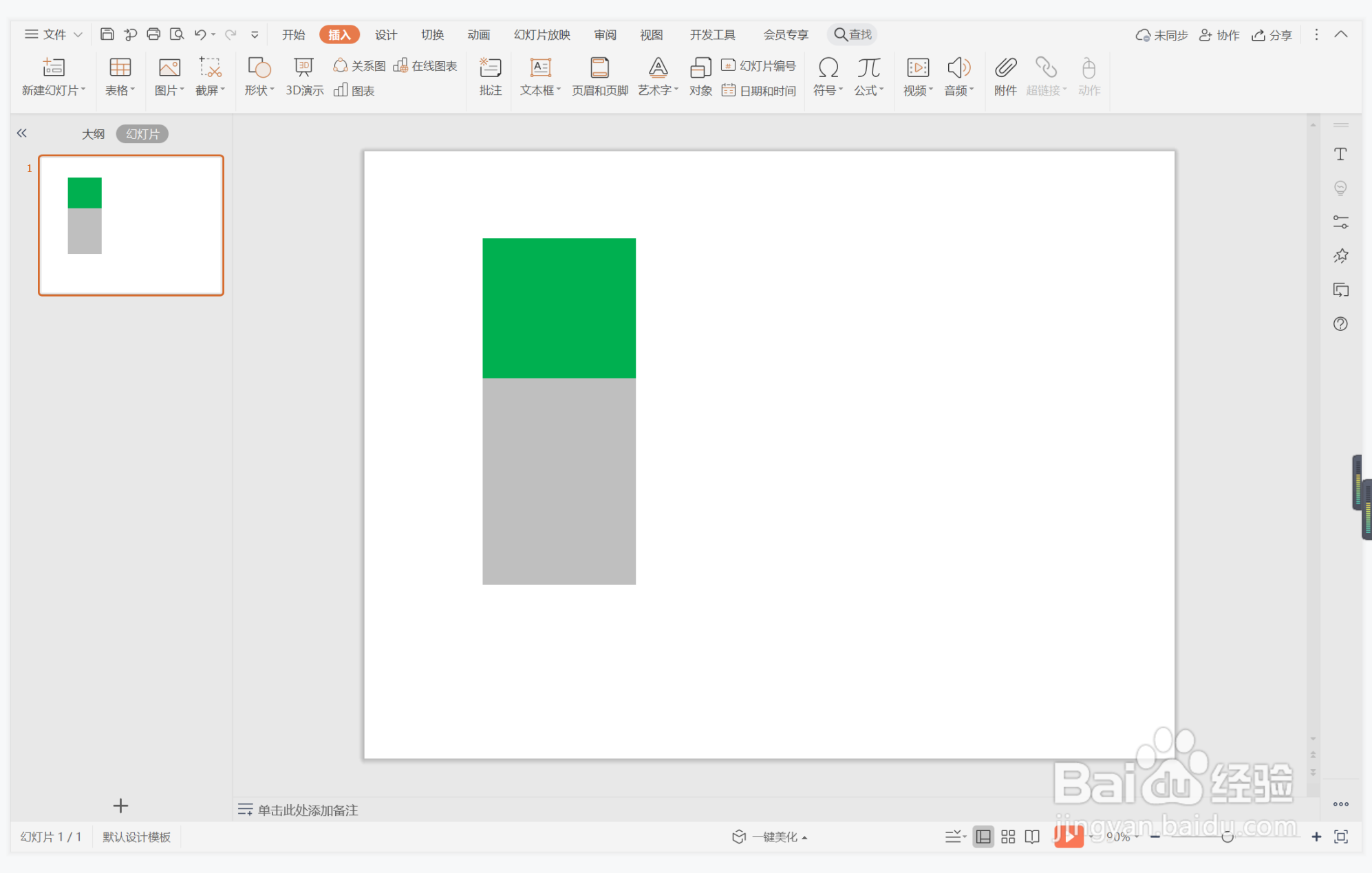
4、接着再插入一个等腰三角形,放置在绿色矩形的下方,位置和大小如图所示。
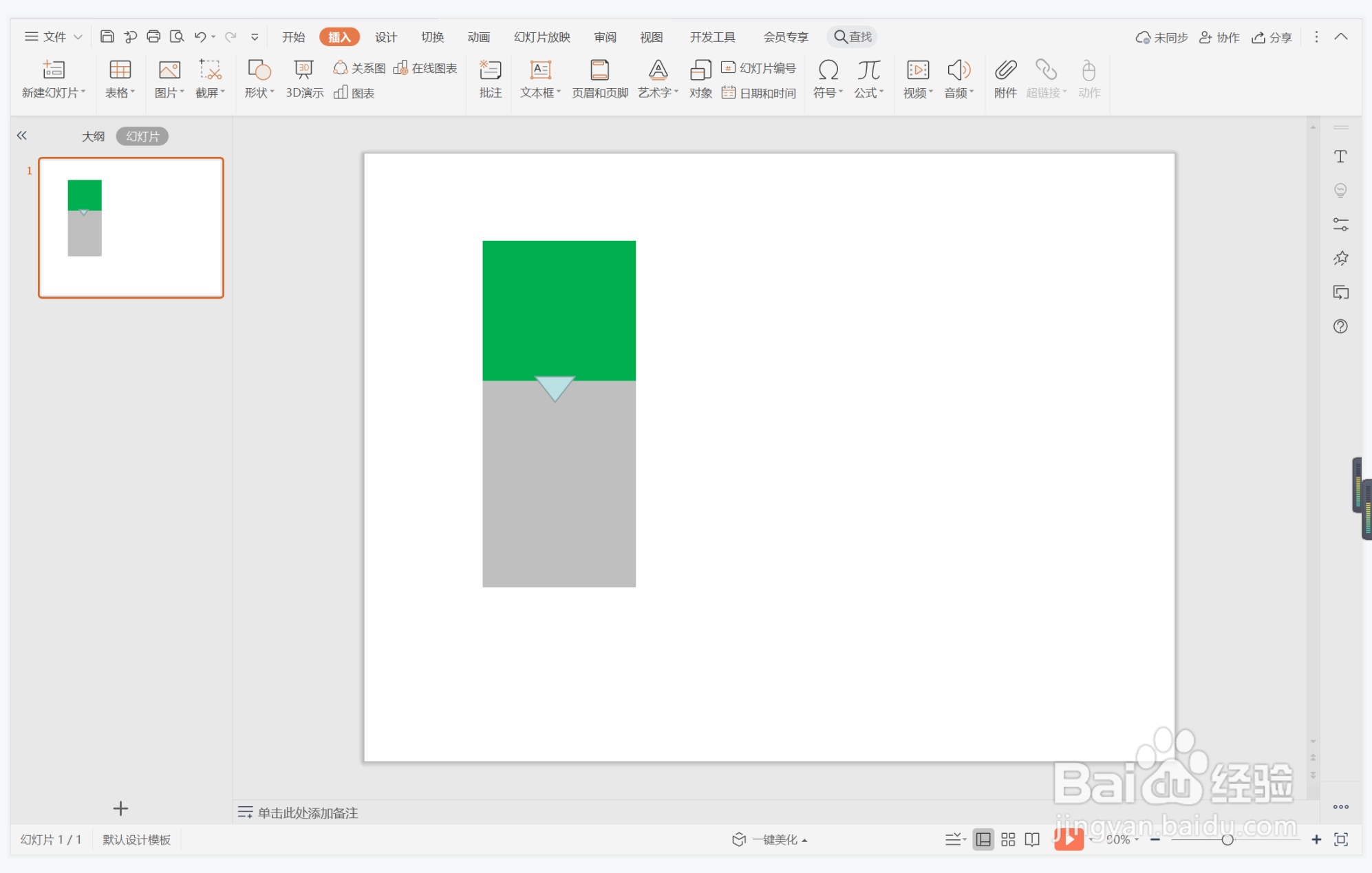
5、选中等腰三角形,颜色填充为绿色,设置为无边框。
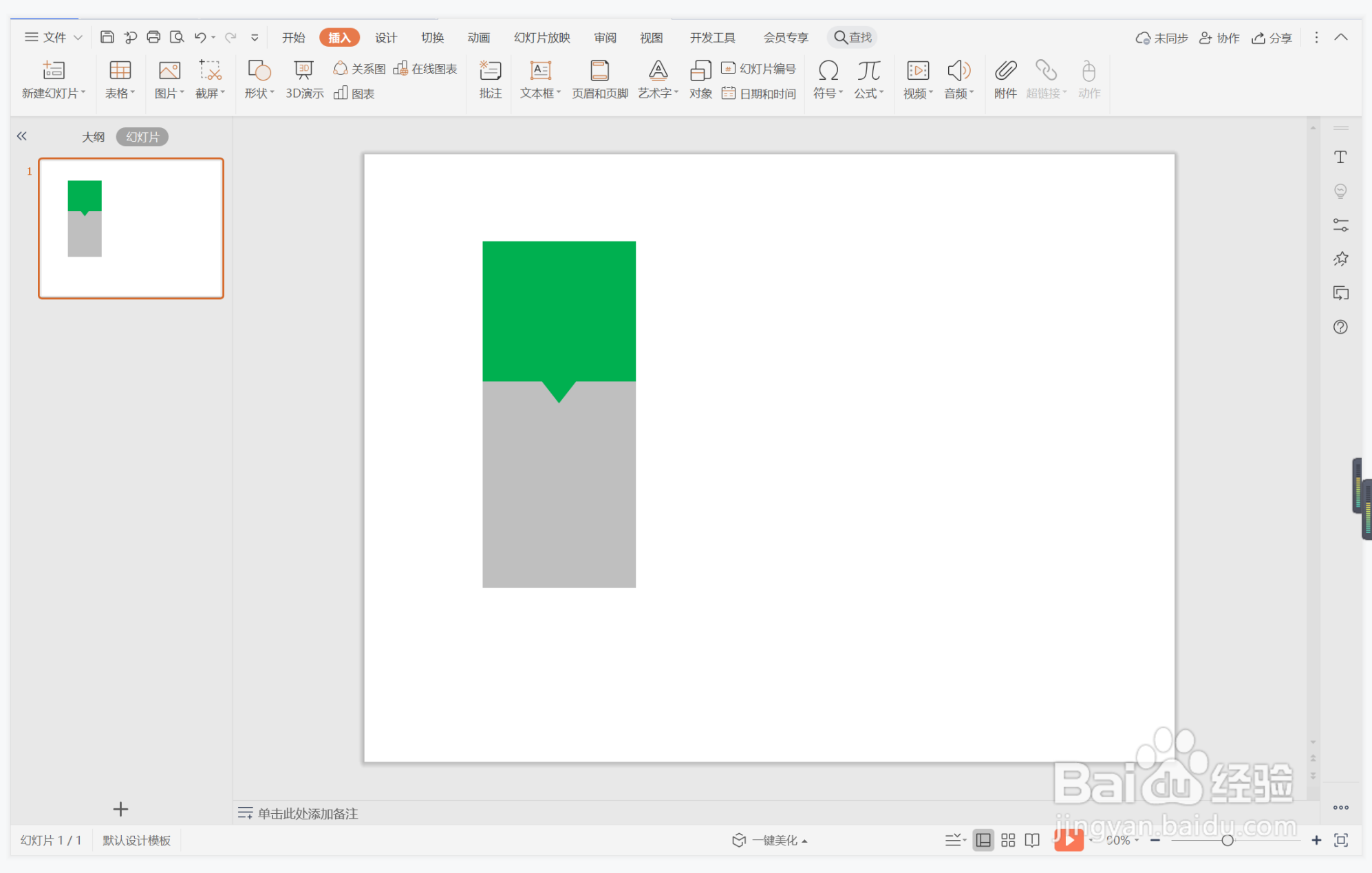
6、最后,在矩形中输入序号,标题以及内容,这样灰绿几何型段落排版就制作完成了。